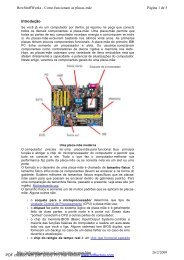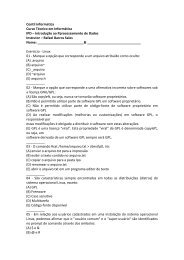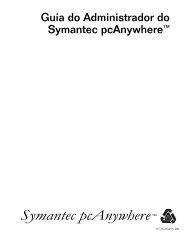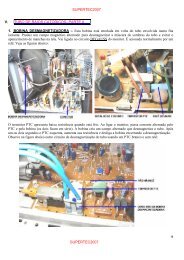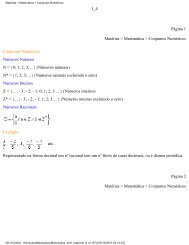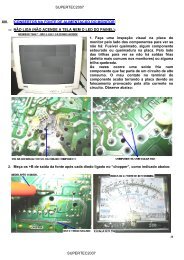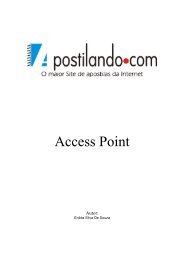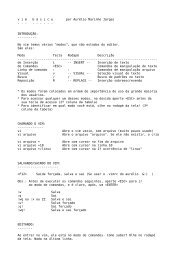Contil Informática Curso Técnico em Informática Guia do Ubuntu
Contil Informática Curso Técnico em Informática Guia do Ubuntu
Contil Informática Curso Técnico em Informática Guia do Ubuntu
- No tags were found...
You also want an ePaper? Increase the reach of your titles
YUMPU automatically turns print PDFs into web optimized ePapers that Google loves.
Depois <strong>do</strong> particionamento, você t<strong>em</strong> a tela de criação <strong>do</strong> login administrativo, queserá usa<strong>do</strong> por padrão, juntamente com a opção de ativar o login automático durante ainicialização. Essa opção pode ser alterada posteriormente através <strong>do</strong> "Sist<strong>em</strong>a >Administração > Janela de início de sessão".Su<strong>do</strong> e o gerencia<strong>do</strong>r de bootUm detalhe sobre o qual você já deve ter ouvi<strong>do</strong> falar dezenas de vezes, mas que dequalquer forma não posso deixar de comentar, é que o <strong>Ubuntu</strong> utiliza o su<strong>do</strong> para aexecução de programas como root. Em vez de usar o su ou o sux para se logar comoroot ao executar coman<strong>do</strong>s administrativos, você simplesmente adiciona um "su<strong>do</strong>" noinício <strong>do</strong> coman<strong>do</strong> para executá-lo como root, como <strong>em</strong> "su<strong>do</strong> nautilus".A senha que é solicitada é a sua própria senha de usuário, apenas uma precauçãocontra a possibilidade de alguém executar coman<strong>do</strong>s na sua máquina aproveitan<strong>do</strong>-seda sua ausência.Por padrão, a conta de root v<strong>em</strong> desabilitada, uma medida para incentivar o uso <strong>do</strong>su<strong>do</strong>. Entretanto, nada impede que você defina uma senha de root manualmente epasse a utilizar a conta quan<strong>do</strong> necessário, da mesma maneira que <strong>em</strong> outrasdistribuições. Para isso, basta usar o coman<strong>do</strong> "su<strong>do</strong> passwd" a qualquer t<strong>em</strong>po.Se preferir que o su<strong>do</strong> não peça a sua senha de usuário ao executar coman<strong>do</strong>s (comoao executar o sist<strong>em</strong>a a partir <strong>do</strong> live-CD), edite o arquivo "/etc/su<strong>do</strong>ers" e substituaa linha "%admin ALL=(ALL) ALL" por:%admin ALL=NOPASSWD: ALLO "%admin" indica que to<strong>do</strong>s os usuários que fizer<strong>em</strong> parte <strong>do</strong> grupo "admin" (queoriginalmente inclui apenas o usuário cria<strong>do</strong> durante a instalação) poderão usar o su<strong>do</strong>.Você pode também especificar o login diretamente, como <strong>em</strong>:gdh ALL=NOPASSWD: ALLDe volta à instalação, depois da definição das senhas, é mostrada uma opção deimportar configurações a partir <strong>do</strong> Win<strong>do</strong>ws ou de outras distribuições que estejampresentes no HD. A importação resulta <strong>em</strong> uma mistura entre as configurações padrão<strong>do</strong> <strong>Ubuntu</strong> e <strong>do</strong> sist<strong>em</strong>a anterior, com resulta<strong>do</strong>s varia<strong>do</strong>s. Você pode experimentarimportar uma vez e, se não gostar <strong>do</strong> resulta<strong>do</strong>, repetir a instalação, desativan<strong>do</strong> aopção.Outra opção é simplesmente portar seus da<strong>do</strong>s manualmente: to<strong>do</strong>s os aplicativossalvam seus da<strong>do</strong>s e configurações <strong>em</strong> pastas ocultas <strong>do</strong> seu diretório home, que vocêpode migrar de uma instalação para a outra. A principal dica é s<strong>em</strong>pre atribuir a posse<strong>do</strong>s arquivos para o seu login atual depois de fazer a cópia, certifican<strong>do</strong>-se de querealmente terá permissão para acessar os arquivos. Use o "chown -R login:grupo/home/login" (como root) para ajustar de uma vez as permissões de to<strong>do</strong>s os arquivoscoloca<strong>do</strong>s dentro <strong>do</strong> home, como <strong>em</strong>: